笔记本电脑可否连接蓝牙耳机
更新时间:2024-08-22 15:00:43作者:xiaoliu
随着科技的不断发展,蓝牙耳机已经成为人们日常生活中不可或缺的便携式音频设备,而对于许多使用笔记本电脑的人来说,是否可以连接蓝牙耳机成为了一个常见的问题。事实上大多数现代笔记本电脑都具备蓝牙功能,因此连接蓝牙耳机并不困难。接下来我们将介绍一些简单的步骤,帮助您轻松地将蓝牙耳机与笔记本电脑成功连接。
方法如下:
1.首先在电脑上找到【蓝牙和其它设备设置】页面。
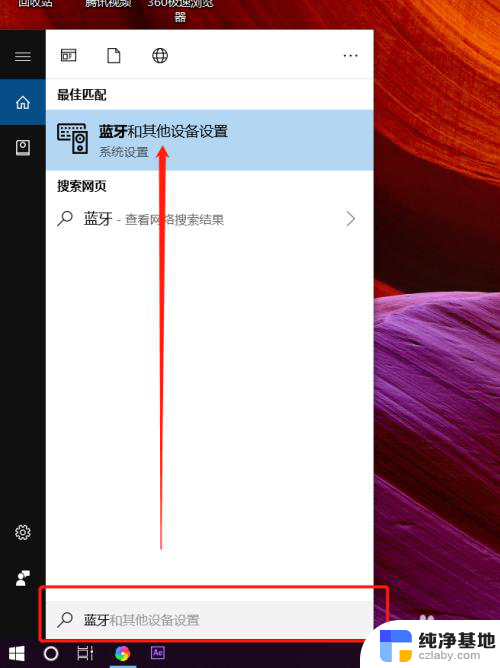
2.打开蓝牙开关后,点击【添加蓝牙或其它设备】。
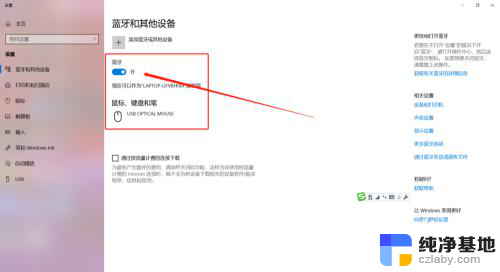
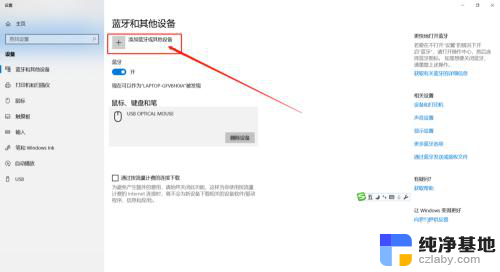
3.这时需要先把蓝牙耳机开机,然后在添加设备对话框里点击【蓝牙】。

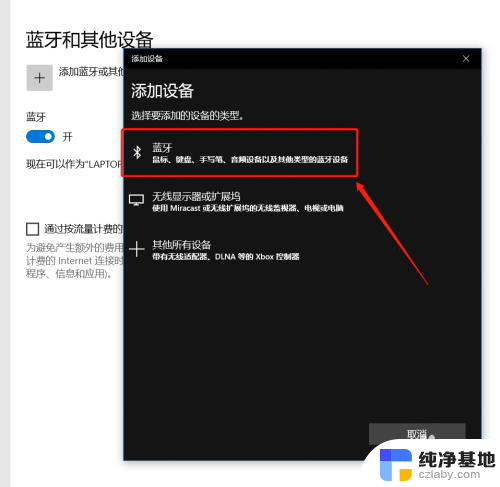
4.这时会在蓝牙列表里查找到蓝牙设备,我这里蓝牙耳机名称是【A10】。点击后连接成功会显示你的设备已准备就绪。
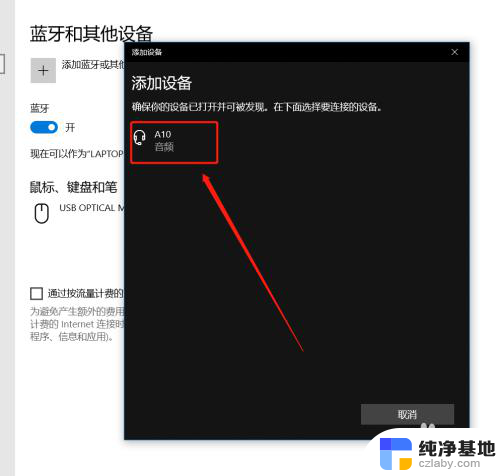
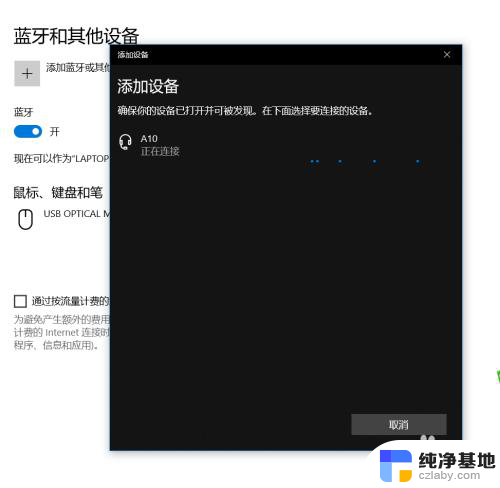
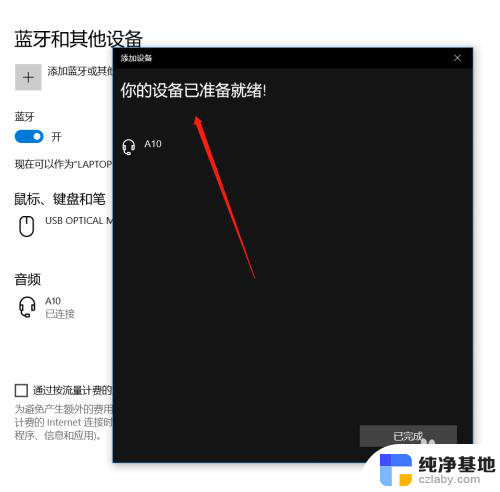
5.在【蓝牙和其它设备设置】页面点击右侧的【更多蓝牙选项】,在蓝牙设置里可以勾选【在通知区域显示蓝牙图标】和【新蓝牙设备要连接时通知我】。
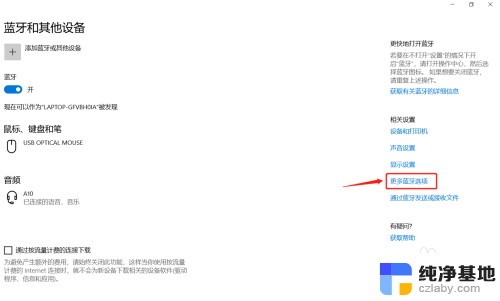
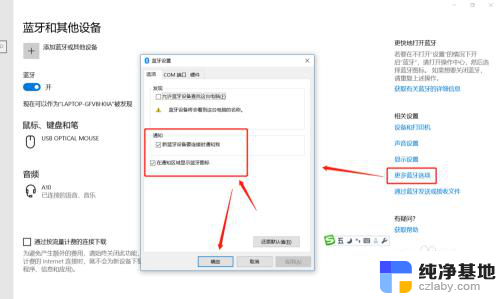
6.这时,在电脑的通知栏就可以看到蓝牙图标了哦。这样我们连接蓝牙设备时就可以直接点击图标调整了。
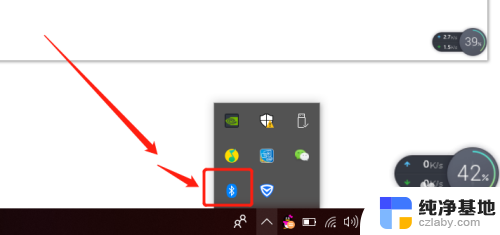
以上是笔记本电脑是否能连接蓝牙耳机的全部内容,对于需要的用户,可以根据小编的步骤进行操作,希望对大家有所帮助。
- 上一篇: 怎么用平板投屏到电视上
- 下一篇: 华为手机如何设置竖屏锁定
笔记本电脑可否连接蓝牙耳机相关教程
-
 笔记本电脑可以连蓝牙耳机吗
笔记本电脑可以连蓝牙耳机吗2024-03-21
-
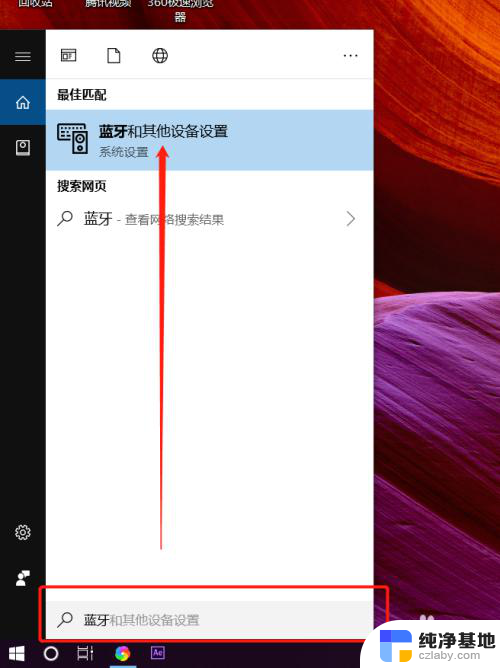 笔记本电脑如何接蓝牙耳机
笔记本电脑如何接蓝牙耳机2024-04-10
-
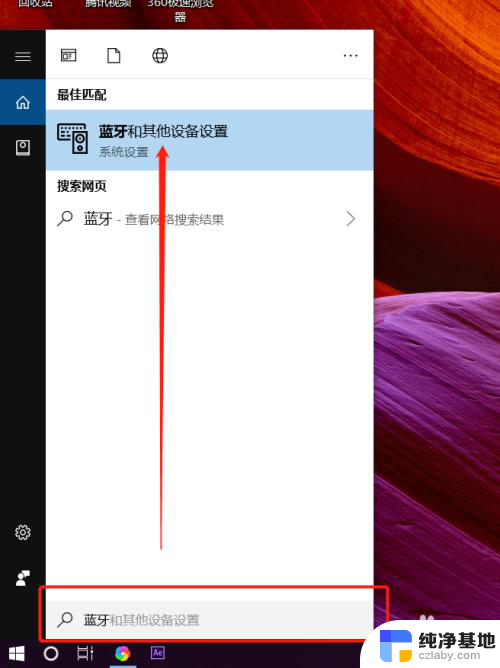 笔记本电脑怎样连蓝牙耳机
笔记本电脑怎样连蓝牙耳机2024-04-27
-
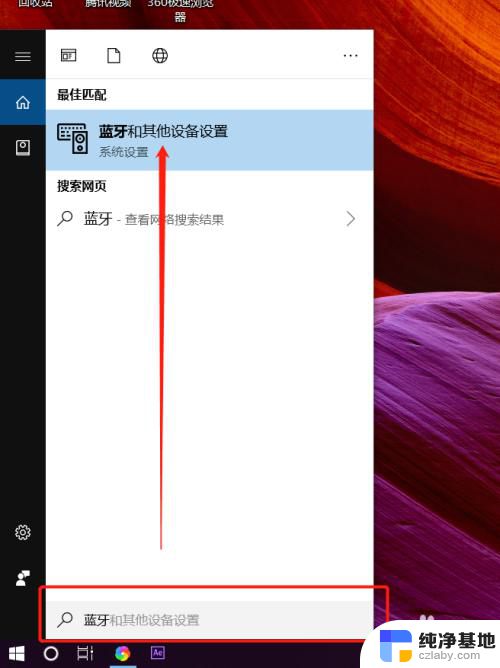 蓝牙耳机能连上笔记本电脑么
蓝牙耳机能连上笔记本电脑么2024-05-05
电脑教程推荐